כיצד להשתמש ב-Adobe Background Remover: מדריך מפורט
במקרים רבים, הרקע של תמונה יכול להסיח את הדעת.
דמיינו שלכדתם רגע מדהים בתמונה, אבל מישהו נכנס למסגרת, או שהרקע עמוס; או שאולי מצאתם תמונה מושלמת לפרויקט עיצוב, אבל אתם רוצים לשמור רק על הנושא הראשי ולא על קצוות התמונה שאינם תואמים לרקע של העיצוב.
ברור שבמצבים אלה, אתם זקוקים לכלי להסרת רקע תמונה שיעזור לכם לעבד את החומרים שלכם. בשלב זה, אתם עשויים לחשוב על תוכנת עריכת התמונות הוותיקה ביותר - אדובי. כן, שימוש ב-Adobe Background Remover הוא בחירה מצוינת. עם זאת, מוצרי אדובי ידועים בפעולות המורכבות שלהם ובקושי במציאת תכונות ספציפיות.
זו הסיבה שהחלטנו להכין את מדריך השימוש הזה ל-Adobe Background Remover. אנו מקווים שתוכלו ללמוד כיצד להשתמש בו כאן.
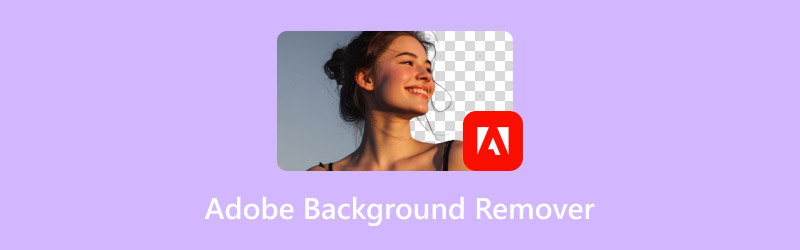
תוכן הדף
חלק 1. אילו אפליקציות של אדובי יכולות להסיר רקע
כשמדובר בכלי עריכת התמונות של אדובי, הדבר הראשון שעולה בראש הוא כנראה אדובי פוטושופ, כפי שהיא כל כך מוכרת.
עם זאת, הכלים של אדובי אינם מוגבלים רק לתוכנה זו. נכון לעכשיו, היא מציעה גם את Adobe Illustrator ו-Adobe Express, שני כלים שיכולים לעזור לך להסיר רקעים של תמונות.
כמובן שאדובי פוטושופ לא זקוקה להיכרות. תוכנת עריכת תמונות קלאסית זו כוללת את כל התכונות שאתם יכולים להזדקק לה, כולל הסרת רקע. עם זאת, ממשק המשתמש שלה מורכב יחסית, והיא זמינה כרגע רק כתוכנת שולחן עבודה למחשבים.
Adobe Express, לעומת זאת, גמיש הרבה יותר לשימוש. זהו כלי חינמי להסרת רקע של Adobe שניתן להשתמש בו הן בפלטפורמות מקוונות והן במכשירי iOS/אנדרואיד ניידים. ממשק המשתמש והשלבים שלו גם פשוטים הרבה יותר. בניגוד ל-Adobe Photoshop, שיש לו כפתורים וכרטיסיות מורכבים רבים, Adobe Express מציב את כפתורי ההעלאה והעריכה ישירות בדף.
אדובי אילוסטרייטור היא תוכנת עריכת גרפיקה וקטורית. לא משנה כמה תגדילו את התמונה, הקצוות לא יטשטשו או יעוותו, מה שהופך אותה לאידיאלית לעבודות עיצוב הדורשות פלט ברזולוציה גבוהה. היא זמינה לא רק לשימוש במחשב שולחני אלא גם מציעה גרסה ניידת לאייפד.
לכל שלושת הכלים יש תוכנות מובנות להסרת רקע. עם זאת, ממשקי המשתמש והשלבים שלהם שונים בתכלית. סעיף זה מספק סקירה קצרה של שלושת הכלים. בסעיף הבא, תראו את שיטות ההפעלה הספציפיות עבור כל אחד מהם.
חלק 2. כיצד להשתמש ב-Adobe Background Remover
בסדר, כבר הנחנו את היסודות התיאורטיים. עכשיו הגיע הזמן ליישם אותם הלכה למעשה. בחלק זה, נציג את שיטות השימוש בפועל של שלושת תוכנות הסרת רקע תמונות של אדובי.
כיצד להשתמש ב-Adobe Express כדי להסיר רקע
בואו נתחיל עם אדובי אקספרס אפליקציית מחק רקע, אשר כולל את ממשק המשתמש והשלבים הפשוטים ביותר.
שלב 1. פתח את Adobe Express והתחבר
כדי להתחיל, בקרו באתר האינטרנט של Adobe Express או הורידו את האפליקציה לאייפון, אייפד או מכשיר אנדרואיד שלכם. היכנסו באמצעות חשבון Adobe שלכם - או צרו חשבון אם אתם חדשים.
שלב 2. בחר את כלי הסרת הרקע
בדף הבית, גללו במקטע הכלים המהירים ומצאו הסר רקעלחץ עליו כדי להפעיל את ממשק הסרת הרקע באופן מיידי.
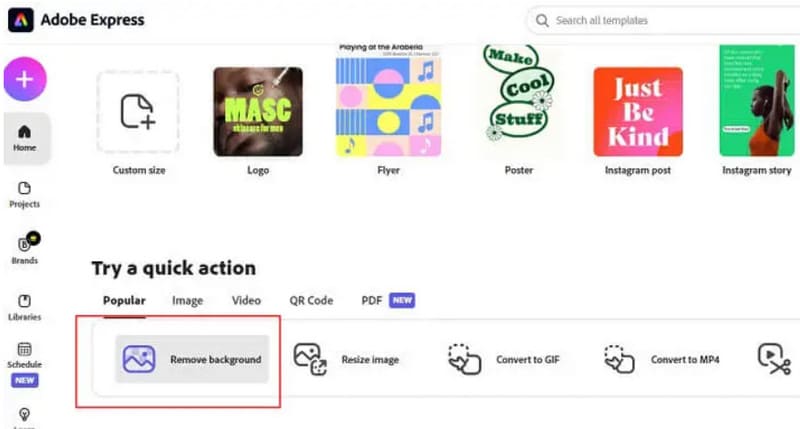
שלב 3. העלה את התמונה שברצונך לערוך
כעת העלו את התמונה שלכם. תוכלו לגרור ולשחרר את התמונה ישירות לאזור ההעלאה או ללחוץ על לְדַפדֵף במכשיר שלך כדי לבחור אחד מהגלריה או מהמחשב שלך.
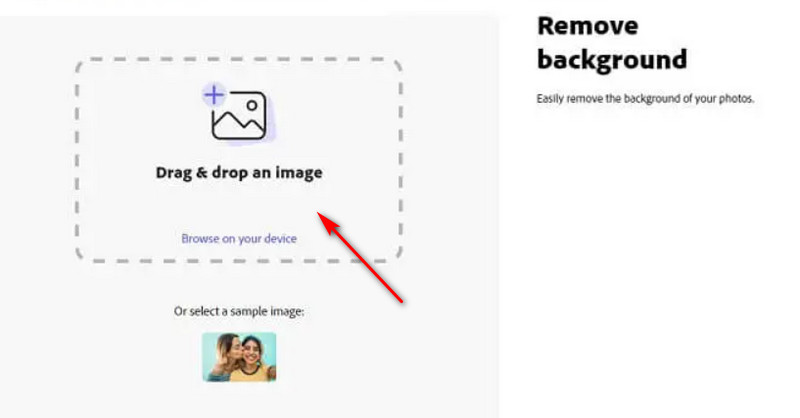
שלב 4. תנו לאדובי לעשות את הקסם שלה
תנו לזה שנייה או שתיים - Adobe Express יסיר אוטומטית את הרקע עבורכם. התוצאה היא תמונת רקע נקייה ושקופה מוכנה להתאמה אישית או הורדה.
שלב 5. הורד ושמור את התמונה החדשה שלך
ברגע שהכל נראה טוב, לחצו על הורד כפתור בפינה העליונה. בחר את פורמט הקובץ המועדף עליך (PNG אידיאלי לרקעים שקופים), ושמור אותו בכל מקום שתרצה.
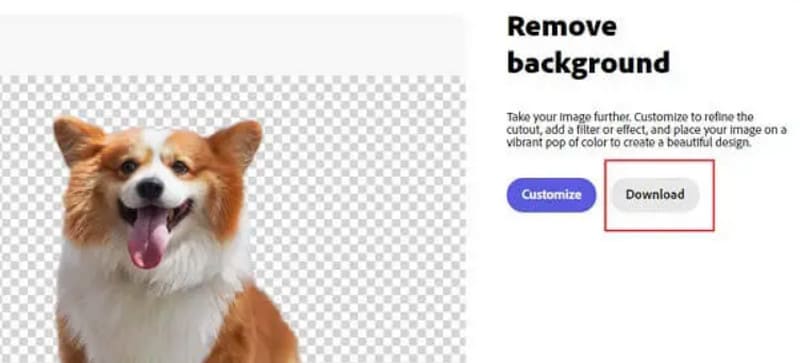
יתרונות:
- אין צורך בהסרת רקע ידנית, בעזרת בינה מלאכותית. יעילות גבוהה וקל לשימוש.
- ממשק משתמש פשוט וקל לשימוש. אין צורך בידע קודם.
- בינה מלאכותית מבטיחה שאיכות התמונה לא תיפגע לאחר הסרת הרקע.
חסרונות:
- תוצאות הבינה המלאכותית לא תמיד מושלמות. לפעמים נדרשות התאמות ידניות.
- נדרשת תוכנית שדרוג בתשלום כדי להשתמש בתכונה זו.
כיצד להשתמש ב-Adobe Illustrator כדי להסיר רקע
כך ניתן להסיר רקע באדובי אילוסטרייטור.
שלב 1. הפעל את אילוסטרייטור וייבא את התמונה שלך
התחל על ידי פתיחת Adobe Illustrator. עבור אל קוֹבֶץ תפריט למעלה ובחר לִפְתוֹחַ כדי להביא את התמונה שעליה אתם רוצים לעבוד.
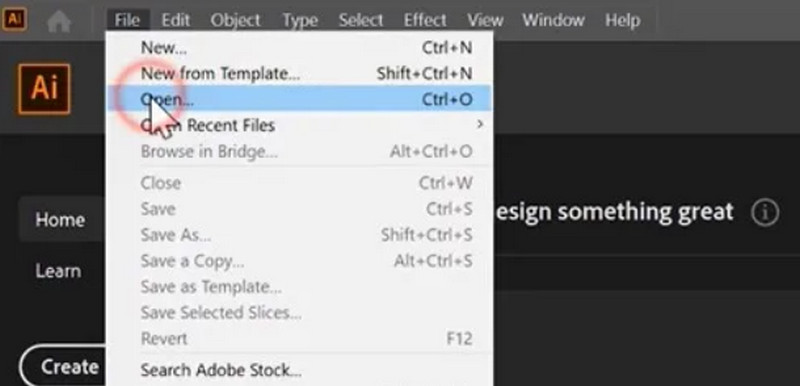
שלב 2. בחר את כלי העט
מסרגל הכלים משמאל, בחרו בכלי העט. כלי זה מאפשר לכם לעקוב אחר אובייקטים על ידי הצבת נקודות עיגון - כל לחיצה יוצרת נקודה, וחיבורן יוצר עקומות וצורות.
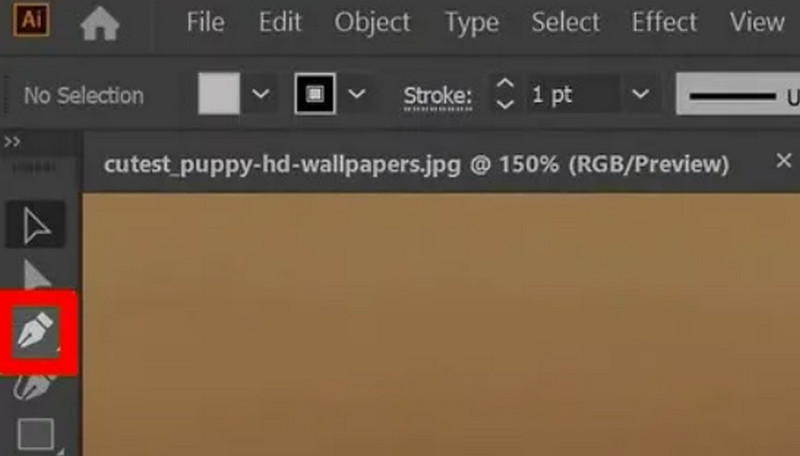
שלב 3. עקוב אחר קצוות האובייקט שלך
להשתמש ב כלי עט ללחוץ בזהירות לאורך קצה האובייקט שברצונך לבודד. הוסף נקודות סביבו, והתאם את העקומות כך שיעקבו אחר הצורה בצורה המדויקת ביותר האפשרית.
שלב 4. השלם את הצורה
לאחר שסימנת את המסלול עד הסוף, לחץ חזרה על נקודת ההתחלה שלך כדי לסגור את הנתיב. פעולה זו תסמן את האובייקט שלך בקו מקווקו, ויוצרת צורה שלמה.
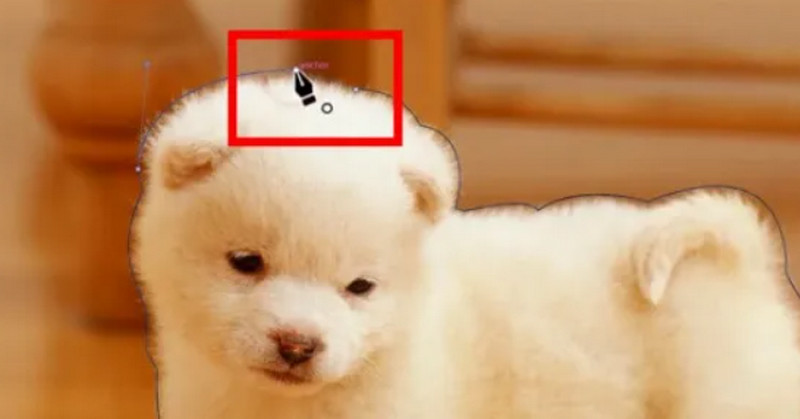
שלב 5. כוונן את הנתיב
עבור אל כלי בחירה ישירה (החץ הלבן) כדי לכוונן את נקודות העיגון והידיות, להחליק כל כתמים מחוספסים או עקומות לא אחידות.
שלב 6. בחר את התמונה והנתיב
עכשיו תפוס את כלי הבחירה (חץ שחור) ובחרו גם את התמונה וגם את הנתיב שציירתם. ודאו ששניהם מסומנים.
שלב 7. החלת מסיכת החיתוך
לחצו לחיצה ימנית על הבחירה שלכם ובחרו צור מסיכת גזירהפעולה זו תגזום הכל מלבד האזור שבתוך הצורה שעקבת.
שלב 8. שמור את עבודתך
כדי לסיים, כנסו ל קובץ> שמור בשם, בחר את פורמט הקובץ הרצוי ושמור את התמונה הערוכה במכשיר שלך.
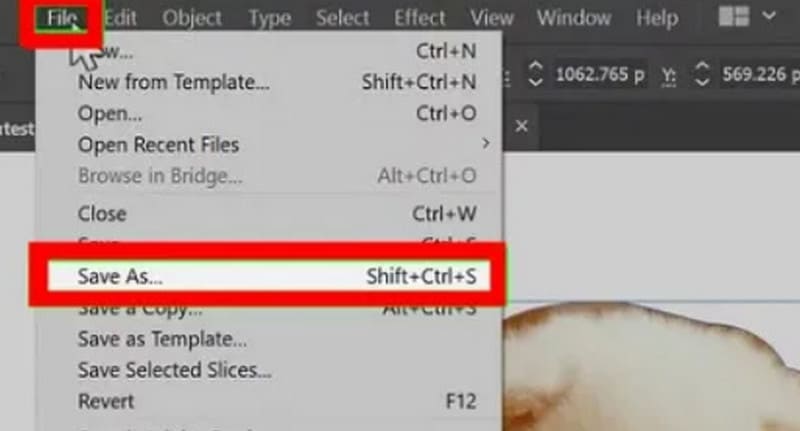
יתרונות:
- רמת התאמה אישית גבוהה. ניתן לערוך ידנית בדיוק רב.
- תמונות הפלט הן מעולות וברורות.
חסרונות:
- זה לוקח הרבה זמן ומאמץ.
- שלבי הפעולה די מסובכים.
כיצד להשתמש בפוטושופ של אדובי כדי להסיר רקע
כך תשתמשו באדובי פוטושופ כדי להסיר רקע מתמונה.
שלב 1. פתח את התמונה שלך
הפעל את הפוטושופ, עבור אל קובץ> פתח, ובחר את התמונה שלך.
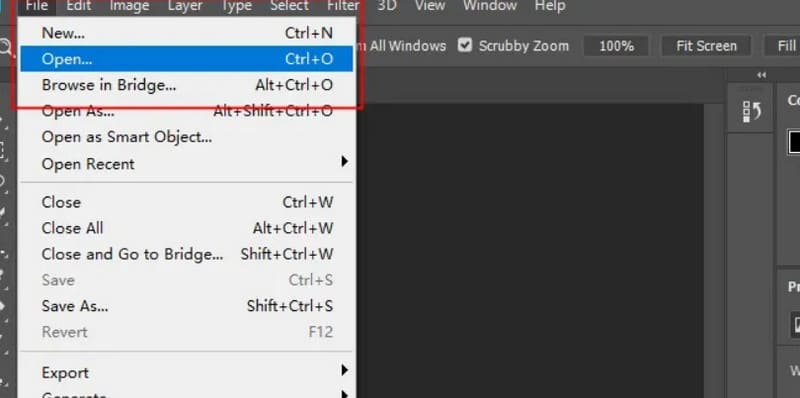
שלב 2. בחר את הרקע
בחר את כלי שרביט קסמים, לאחר מכן לחץ על הרקע כדי לסמן אותו.
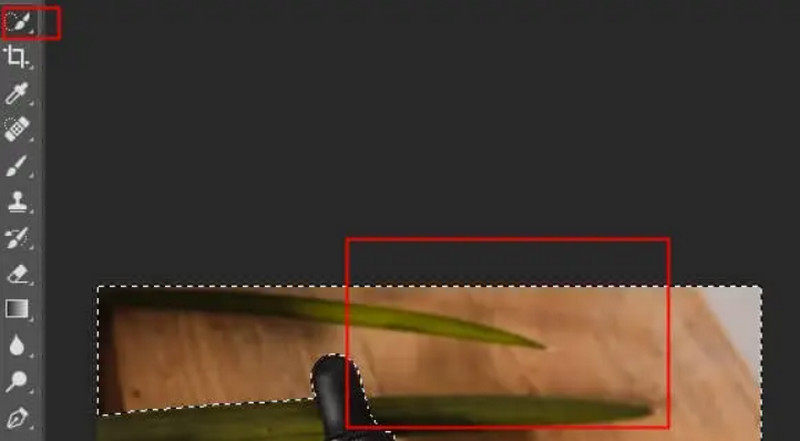
שלב 3. מחיקת הרקע
לחץ על לִמְחוֹק מקש כדי להסיר את הרקע שנבחר.
שלב 4. שמור את התמונה שלך
לך ל קובץ> שמור בשם, בחר PNG, ושמור את התמונה הערוכה שלך.
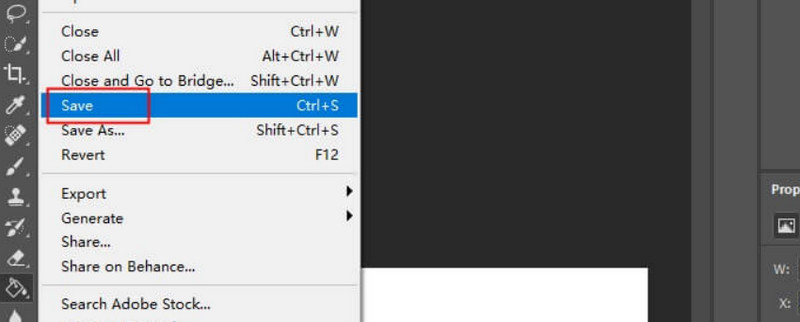
יתרונות:
- יש לך שליטה מלאה על כל פרט בעריכה ובהסרה.
חסרונות:
- התהליך גוזל זמן רב.
- נדרשת בחירה וגיזום קפדניים.
חלק 3. האלטרנטיבה הטובה ביותר להסרת רקע של אדובי
אדובי אקספרס, אילוסטרייטור ופוטושופ הם אכן כלים מצוינים. עם זאת, רבות מהתכונות שלהם בתשלום, ושתי האחרונות יכולות להיות די מסורבלות לשימוש.
אם אתם מחפשים כלי חינמי וחכם להסרת רקע, אנו ממליצים על מסיר רקע תמונה של Vidmoreזה לגמרי בחינם ותומך בפורמטים של קלט כמו JPEG, JPG ו-PNG. פשוט העלה את התמונה שלך בלחיצה אחת, והבינה המלאכותית תסיר או תחליף את הרקע עבורך באופן אוטומטי. אין צורך בהתקנה, רישום או כניסה לאורך כל התהליך. כל שעליך לעשות הוא לפתוח את Vidmore Image Background Remover בדפדפן שלך כדי להתחיל.
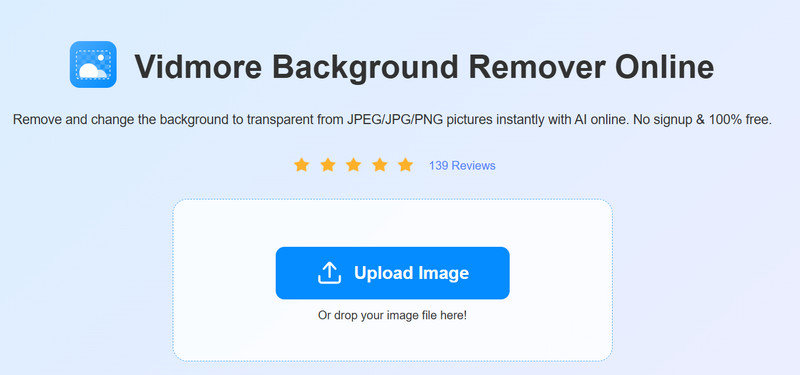
חלק 4. שאלות נפוצות על מסיר רקע של אדובי
מה המטרה של הסרת רקע של תמונה?
באופן כללי, מטרת הפעולה היא להפריד את האובייקט מהרקע בתמונה, ובכך ליצור תמונה עם רקע שקוף. תמונות כאלה ניתן להכניס לסצנות חדשות מבלי להפריע לאלמנטים חזותיים אחרים.
איך להשתמש בתמונות בלי רקע?
ניתן להשתמש בכלי עריכת תמונות כמו Adobe Express, Illustrator ו-Photoshop, הכוללים תוספות מובנות להסרת רקע, כדי לעזור לכם. הם יכולים לעזור לכם לייצא את הנושא מהתמונה המקורית לשימושים אחרים.
מהי הדרך הקלה ביותר לשנות רקע של תמונה?
השימוש ב-Adobe Express או ב-Vidmore Image Background Remover הוא השיטה הפשוטה ביותר. אינך צריך להוריד או להתקין תוכנה כלשהי; אתה יכול להסיר את הרקע של תמונה באופן מקוון. שני הכלים משתמשים בבינה מלאכותית, כך שאינך צריך לבצע פעולות ידניות.
סיכום
תוכנות Adobe Express, Illustrator ו-Photoshop מגיעות כולן מצוידות ב- מסיר רקע של אדובי תכונה. בהשוואה לאחרות, Express מציע ממשק משתמש פשוט יותר ושלבים יעילים יותר, מה שחוסך לכם זמן, אך מגביל את היכולת שלכם להתאים אישית את התוצאות. לעומת זאת, Illustrator ו-Photoshop מאפשרים לכם לשלוט ידנית בכל פרט בדיוק, אך תהליך זה גוזל זמן ומורכב במידה מסוימת.
אתם יכולים לבחור בהתאם להיבט שאתם מעדיפים. אם אתם מחפשים מסיר רקע פשוט וחכם יותר, אנו ממליצים לנסות את Vidmore Image Background Remover. הוא זמין באינטרנט וחינמי לחלוטין.



